phone OPEL INSIGNIA BREAK 2019.5 Infotainment-süsteemi juhend (in Estonian)
[x] Cancel search | Manufacturer: OPEL, Model Year: 2019.5, Model line: INSIGNIA BREAK, Model: OPEL INSIGNIA BREAK 2019.5Pages: 91, PDF Size: 1.79 MB
Page 8 of 91
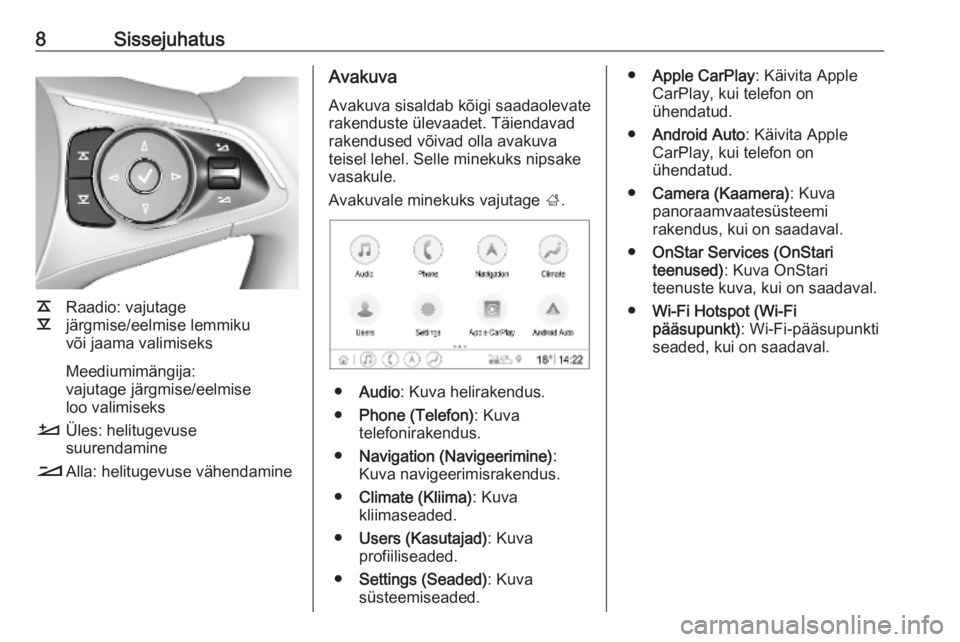
8Sissejuhatus
k
l Raadio: vajutage
järgmise/eelmise lemmiku
või jaama valimiseks
Meediumimängija:
vajutage järgmise/eelmise
loo valimiseks
À Üles: helitugevuse
suurendamine
Á Alla: helitugevuse vähendamine
Avakuva
Avakuva sisaldab kõigi saadaolevate
rakenduste ülevaadet. Täiendavad
rakendused võivad olla avakuva
teisel lehel. Selle minekuks nipsake
vasakule.
Avakuvale minekuks vajutage ;.
● Audio : Kuva helirakendus.
● Phone (Telefon) : Kuva
telefonirakendus.
● Navigation (Navigeerimine) :
Kuva navigeerimisrakendus.
● Climate (Kliima) : Kuva
kliimaseaded.
● Users (Kasutajad) : Kuva
profiiliseaded.
● Settings (Seaded) : Kuva
süsteemiseaded.
● Apple CarPlay : Käivita Apple
CarPlay, kui telefon on
ühendatud.
● Android Auto : Käivita Apple
CarPlay, kui telefon on
ühendatud.
● Camera (Kaamera) : Kuva
panoraamvaatesüsteemi
rakendus, kui on saadaval.
● OnStar Services (OnStari
teenused) : Kuva OnStari
teenuste kuva, kui on saadaval.
● Wi-Fi Hotspot (Wi-Fi
pääsupunkt) : Wi-Fi-pääsupunkti
seaded, kui on saadaval.
Page 12 of 91
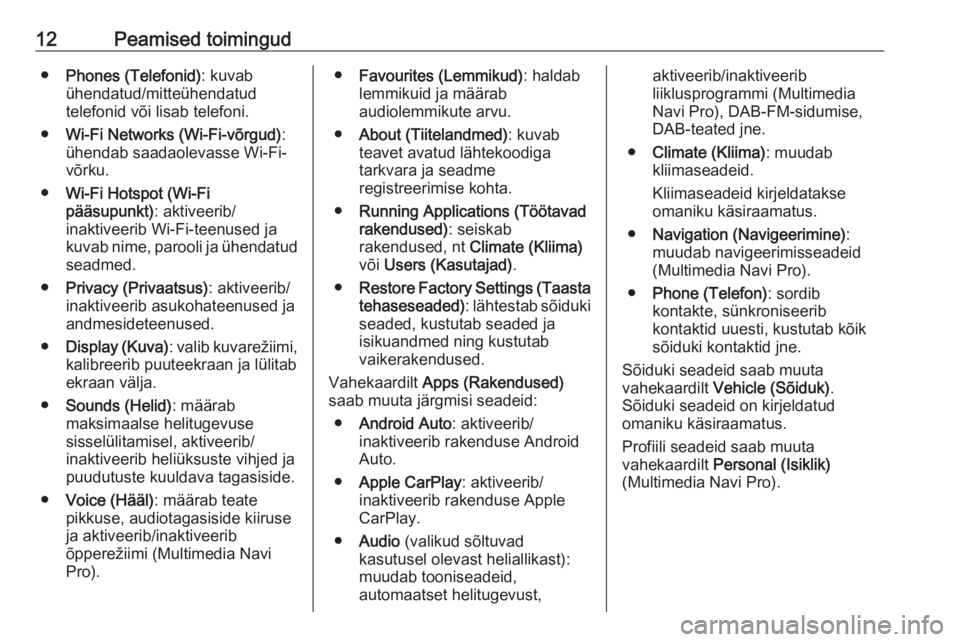
12Peamised toimingud●Phones (Telefonid) : kuvab
ühendatud/mitteühendatud
telefonid või lisab telefoni.
● Wi-Fi Networks (Wi-Fi-võrgud) :
ühendab saadaolevasse Wi-Fi-
võrku.
● Wi-Fi Hotspot (Wi-Fi
pääsupunkt) : aktiveerib/
inaktiveerib Wi-Fi-teenused ja
kuvab nime, parooli ja ühendatud
seadmed.
● Privacy (Privaatsus) : aktiveerib/
inaktiveerib asukohateenused ja
andmesideteenused.
● Display (Kuva) : valib kuvarežiimi,
kalibreerib puuteekraan ja lülitab
ekraan välja.
● Sounds (Helid) : määrab
maksimaalse helitugevuse
sisselülitamisel, aktiveerib/
inaktiveerib heliüksuste vihjed ja
puudutuste kuuldava tagasiside.
● Voice (Hääl) : määrab teate
pikkuse, audiotagasiside kiiruse ja aktiveerib/inaktiveerib
õpperežiimi (Multimedia Navi
Pro).● Favourites (Lemmikud) : haldab
lemmikuid ja määrab
audiolemmikute arvu.
● About (Tiitelandmed) : kuvab
teavet avatud lähtekoodiga
tarkvara ja seadme
registreerimise kohta.
● Running Applications (Töötavad
rakendused) : seiskab
rakendused, nt Climate (Kliima)
või Users (Kasutajad) .
● Restore Factory Settings (Taasta
tehaseseaded) : lähtestab sõiduki
seaded, kustutab seaded ja
isikuandmed ning kustutab
vaikerakendused.
Vahekaardilt Apps (Rakendused)
saab muuta järgmisi seadeid:
● Android Auto : aktiveerib/
inaktiveerib rakenduse Android
Auto.
● Apple CarPlay : aktiveerib/
inaktiveerib rakenduse Apple
CarPlay.
● Audio (valikud sõltuvad
kasutusel olevast heliallikast):
muudab tooniseadeid,
automaatset helitugevust,aktiveerib/inaktiveerib
liiklusprogrammi (Multimedia
Navi Pro), DAB-FM-sidumise,
DAB-teated jne.
● Climate (Kliima) : muudab
kliimaseadeid.
Kliimaseadeid kirjeldatakse
omaniku käsiraamatus.
● Navigation (Navigeerimine) :
muudab navigeerimisseadeid (Multimedia Navi Pro).
● Phone (Telefon) : sordib
kontakte, sünkroniseerib
kontaktid uuesti, kustutab kõik
sõiduki kontaktid jne.
Sõiduki seadeid saab muuta
vahekaardilt Vehicle (Sõiduk) .
Sõiduki seadeid on kirjeldatud
omaniku käsiraamatus.
Profiili seadeid saab muuta
vahekaardilt Personal (Isiklik)
(Multimedia Navi Pro).
Page 26 of 91
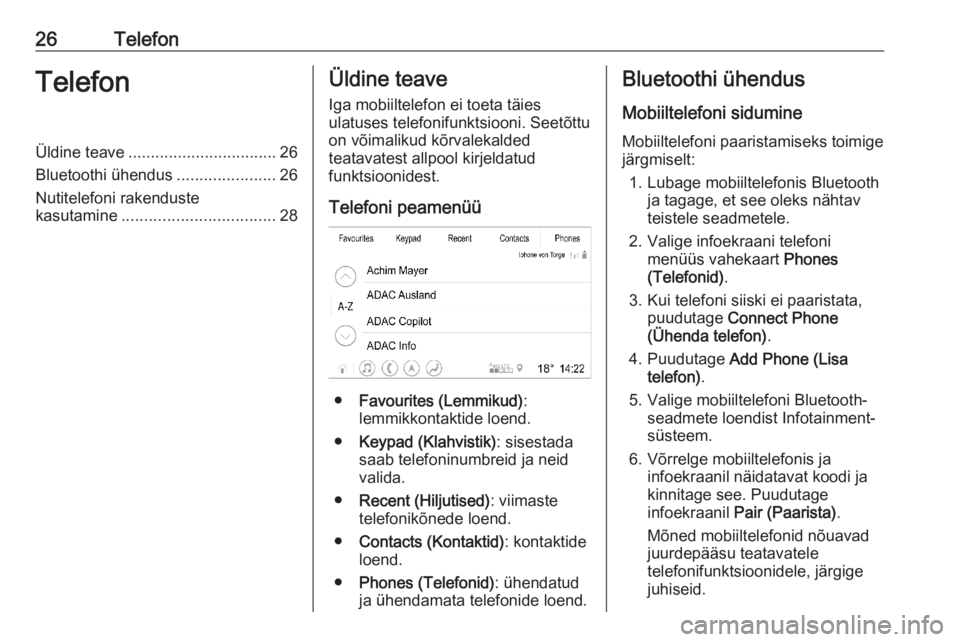
26TelefonTelefonÜldine teave................................. 26
Bluetoothi ühendus ......................26
Nutitelefoni rakenduste
kasutamine .................................. 28Üldine teave
Iga mobiiltelefon ei toeta täies
ulatuses telefonifunktsiooni. Seetõttu
on võimalikud kõrvalekalded
teatavatest allpool kirjeldatud
funktsioonidest.
Telefoni peamenüü
● Favourites (Lemmikud) :
lemmikkontaktide loend.
● Keypad (Klahvistik) : sisestada
saab telefoninumbreid ja neid
valida.
● Recent (Hiljutised) : viimaste
telefonikõnede loend.
● Contacts (Kontaktid) : kontaktide
loend.
● Phones (Telefonid) : ühendatud
ja ühendamata telefonide loend.
Bluetoothi ühendus
Mobiiltelefoni sidumine
Mobiiltelefoni paaristamiseks toimige
järgmiselt:
1. Lubage mobiiltelefonis Bluetooth ja tagage, et see oleks nähtav
teistele seadmetele.
2. Valige infoekraani telefoni menüüs vahekaart Phones
(Telefonid) .
3. Kui telefoni siiski ei paaristata, puudutage Connect Phone
(Ühenda telefon) .
4. Puudutage Add Phone (Lisa
telefon) .
5. Valige mobiiltelefoni Bluetooth- seadmete loendist Infotainment-
süsteem.
6. Võrrelge mobiiltelefonis ja infoekraanil näidatavat koodi ja
kinnitage see. Puudutage infoekraanil Pair (Paarista) .
Mõned mobiiltelefonid nõuavad
juurdepääsu teatavatele
telefonifunktsioonidele, järgige
juhiseid.
Page 27 of 91
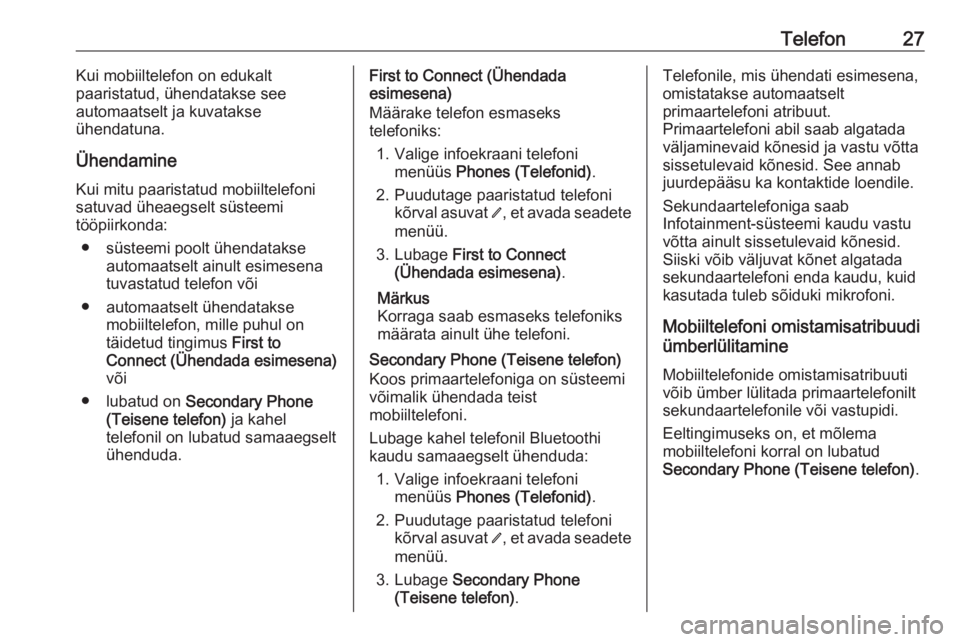
Telefon27Kui mobiiltelefon on edukalt
paaristatud, ühendatakse see
automaatselt ja kuvatakse
ühendatuna.
Ühendamine
Kui mitu paaristatud mobiiltelefoni
satuvad üheaegselt süsteemi
tööpiirkonda:
● süsteemi poolt ühendatakse automaatselt ainult esimesena
tuvastatud telefon või
● automaatselt ühendatakse mobiiltelefon, mille puhul on
täidetud tingimus First to
Connect (Ühendada esimesena)
või
● lubatud on Secondary Phone
(Teisene telefon) ja kahel
telefonil on lubatud samaaegselt
ühenduda.First to Connect (Ühendada
esimesena)
Määrake telefon esmaseks
telefoniks:
1. Valige infoekraani telefoni menüüs Phones (Telefonid) .
2. Puudutage paaristatud telefoni kõrval asuvat /, et avada seadete
menüü.
3. Lubage First to Connect
(Ühendada esimesena) .
Märkus
Korraga saab esmaseks telefoniks määrata ainult ühe telefoni.
Secondary Phone (Teisene telefon)
Koos primaartelefoniga on süsteemi
võimalik ühendada teist
mobiiltelefoni.
Lubage kahel telefonil Bluetoothi
kaudu samaaegselt ühenduda:
1. Valige infoekraani telefoni menüüs Phones (Telefonid) .
2. Puudutage paaristatud telefoni kõrval asuvat /, et avada seadete
menüü.
3. Lubage Secondary Phone
(Teisene telefon) .Telefonile, mis ühendati esimesena,
omistatakse automaatselt
primaartelefoni atribuut.
Primaartelefoni abil saab algatada
väljaminevaid kõnesid ja vastu võtta
sissetulevaid kõnesid. See annab
juurdepääsu ka kontaktide loendile.
Sekundaartelefoniga saab
Infotainment-süsteemi kaudu vastu
võtta ainult sissetulevaid kõnesid.
Siiski võib väljuvat kõnet algatada
sekundaartelefoni enda kaudu, kuid
kasutada tuleb sõiduki mikrofoni.
Mobiiltelefoni omistamisatribuudi
ümberlülitamine
Mobiiltelefonide omistamisatribuuti
võib ümber lülitada primaartelefonilt
sekundaartelefonile või vastupidi.
Eeltingimuseks on, et mõlema
mobiiltelefoni korral on lubatud
Secondary Phone (Teisene telefon) .
Page 28 of 91
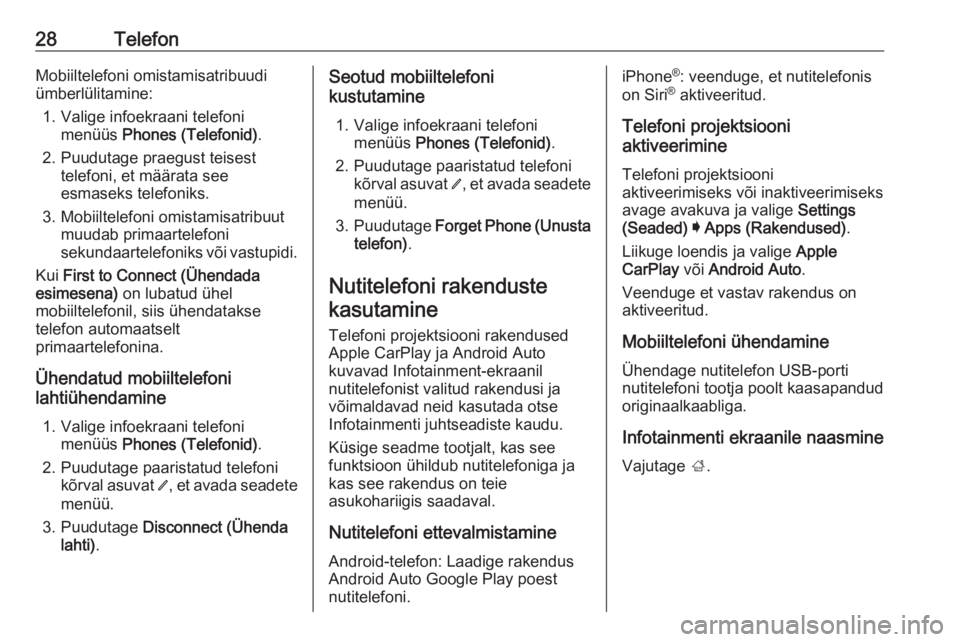
28TelefonMobiiltelefoni omistamisatribuudi
ümberlülitamine:
1. Valige infoekraani telefoni menüüs Phones (Telefonid) .
2. Puudutage praegust teisest telefoni, et määrata see
esmaseks telefoniks.
3. Mobiiltelefoni omistamisatribuut muudab primaartelefoni
sekundaartelefoniks või vastupidi.
Kui First to Connect (Ühendada
esimesena) on lubatud ühel
mobiiltelefonil, siis ühendatakse
telefon automaatselt
primaartelefonina.
Ühendatud mobiiltelefoni
lahtiühendamine
1. Valige infoekraani telefoni menüüs Phones (Telefonid) .
2. Puudutage paaristatud telefoni kõrval asuvat /, et avada seadete
menüü.
3. Puudutage Disconnect (Ühenda
lahti) .Seotud mobiiltelefoni
kustutamine
1. Valige infoekraani telefoni menüüs Phones (Telefonid) .
2. Puudutage paaristatud telefoni kõrval asuvat /, et avada seadete
menüü.
3. Puudutage Forget Phone (Unusta
telefon) .
Nutitelefoni rakenduste kasutamine
Telefoni projektsiooni rakendusedApple CarPlay ja Android Auto
kuvavad Infotainment-ekraanil
nutitelefonist valitud rakendusi ja
võimaldavad neid kasutada otse
Infotainmenti juhtseadiste kaudu.
Küsige seadme tootjalt, kas see
funktsioon ühildub nutitelefoniga ja
kas see rakendus on teie
asukohariigis saadaval.
Nutitelefoni ettevalmistamine Android-telefon: Laadige rakendus
Android Auto Google Play poest nutitelefoni.iPhone ®
: veenduge, et nutitelefonis
on Siri ®
aktiveeritud.
Telefoni projektsiooni
aktiveerimine
Telefoni projektsiooni
aktiveerimiseks või inaktiveerimiseks
avage avakuva ja valige Settings
(Seaded) I Apps (Rakendused) .
Liikuge loendis ja valige Apple
CarPlay või Android Auto .
Veenduge et vastav rakendus on
aktiveeritud.
Mobiiltelefoni ühendamine Ühendage nutitelefon USB-porti
nutitelefoni tootja poolt kaasapandud
originaalkaabliga.
Infotainmenti ekraanile naasmine
Vajutage ;.
Page 37 of 91
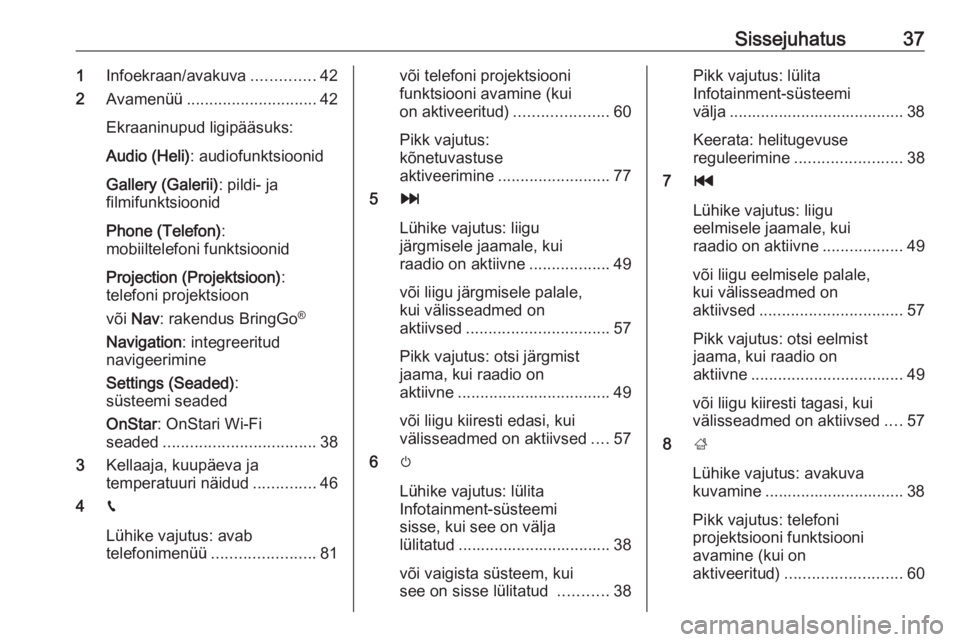
Sissejuhatus371Infoekraan/avakuva ..............42
2 Avamenüü ............................. 42
Ekraaninupud ligipääsuks:
Audio (Heli) : audiofunktsioonid
Gallery (Galerii) : pildi- ja
filmifunktsioonid
Phone (Telefon) :
mobiiltelefoni funktsioonid
Projection (Projektsioon) :
telefoni projektsioon
või Nav : rakendus BringGo ®
Navigation : integreeritud
navigeerimine
Settings (Seaded) :
süsteemi seaded
OnStar : OnStari Wi-Fi
seaded .................................. 38
3 Kellaaja, kuupäeva ja
temperatuuri näidud ..............46
4 g
Lühike vajutus: avab
telefonimenüü ....................... 81või telefoni projektsiooni
funktsiooni avamine (kui
on aktiveeritud) .....................60
Pikk vajutus:
kõnetuvastuse
aktiveerimine ......................... 77
5 v
Lühike vajutus: liigu
järgmisele jaamale, kui
raadio on aktiivne ..................49
või liigu järgmisele palale,
kui välisseadmed on
aktiivsed ................................ 57
Pikk vajutus: otsi järgmist
jaama, kui raadio on
aktiivne .................................. 49
või liigu kiiresti edasi, kui
välisseadmed on aktiivsed ....57
6 m
Lühike vajutus: lülita
Infotainment-süsteemi
sisse, kui see on välja
lülitatud .................................. 38
või vaigista süsteem, kui
see on sisse lülitatud ...........38Pikk vajutus: lülita
Infotainment-süsteemi
välja ....................................... 38
Keerata: helitugevuse
reguleerimine ........................ 38
7 t
Lühike vajutus: liigu
eelmisele jaamale, kui
raadio on aktiivne ..................49
või liigu eelmisele palale,
kui välisseadmed on
aktiivsed ................................ 57
Pikk vajutus: otsi eelmist
jaama, kui raadio on
aktiivne .................................. 49
või liigu kiiresti tagasi, kui
välisseadmed on aktiivsed ....57
8 ;
Lühike vajutus: avakuva
kuvamine ............................... 38
Pikk vajutus: telefoni
projektsiooni funktsiooni
avamine (kui on
aktiveeritud) .......................... 60
Page 40 of 91
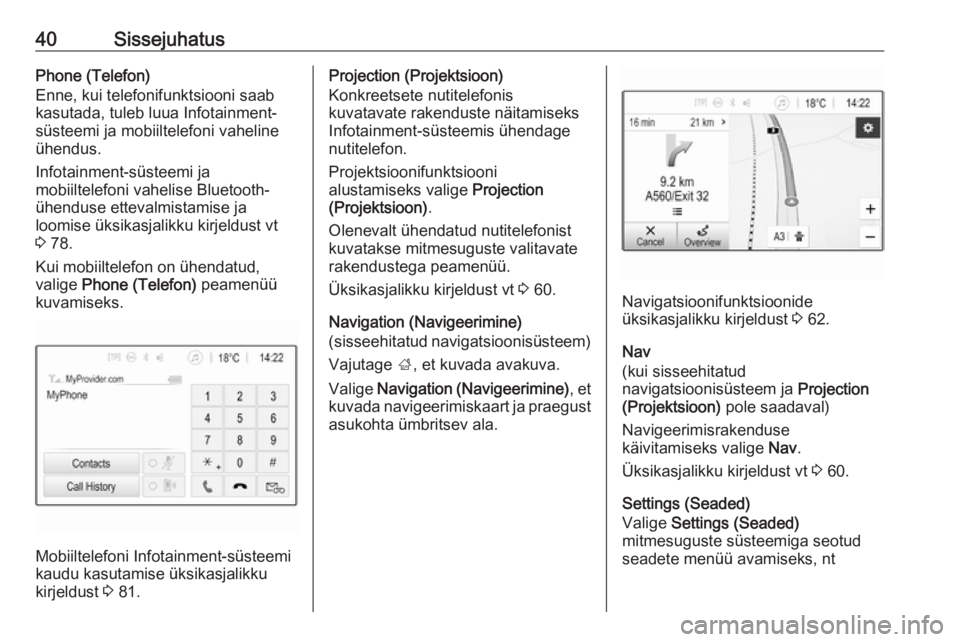
40SissejuhatusPhone (Telefon)
Enne, kui telefonifunktsiooni saab
kasutada, tuleb luua Infotainment-
süsteemi ja mobiiltelefoni vaheline
ühendus.
Infotainment-süsteemi ja
mobiiltelefoni vahelise Bluetooth-
ühenduse ettevalmistamise ja
loomise üksikasjalikku kirjeldust vt
3 78.
Kui mobiiltelefon on ühendatud,
valige Phone (Telefon) peamenüü
kuvamiseks.
Mobiiltelefoni Infotainment-süsteemi
kaudu kasutamise üksikasjalikku
kirjeldust 3 81.
Projection (Projektsioon)
Konkreetsete nutitelefonis
kuvatavate rakenduste näitamiseks
Infotainment-süsteemis ühendage
nutitelefon.
Projektsioonifunktsiooni
alustamiseks valige Projection
(Projektsioon) .
Olenevalt ühendatud nutitelefonist
kuvatakse mitmesuguste valitavate
rakendustega peamenüü.
Üksikasjalikku kirjeldust vt 3 60.
Navigation (Navigeerimine)
(sisseehitatud navigatsioonisüsteem)
Vajutage ;, et kuvada avakuva.
Valige Navigation (Navigeerimine) , et
kuvada navigeerimiskaart ja praegust asukohta ümbritsev ala.
Navigatsioonifunktsioonide
üksikasjalikku kirjeldust 3 62.
Nav
(kui sisseehitatud
navigatsioonisüsteem ja Projection
(Projektsioon) pole saadaval)
Navigeerimisrakenduse
käivitamiseks valige Nav.
Üksikasjalikku kirjeldust vt 3 60.
Settings (Seaded)
Valige Settings (Seaded)
mitmesuguste süsteemiga seotud
seadete menüü avamiseks, nt
Page 47 of 91
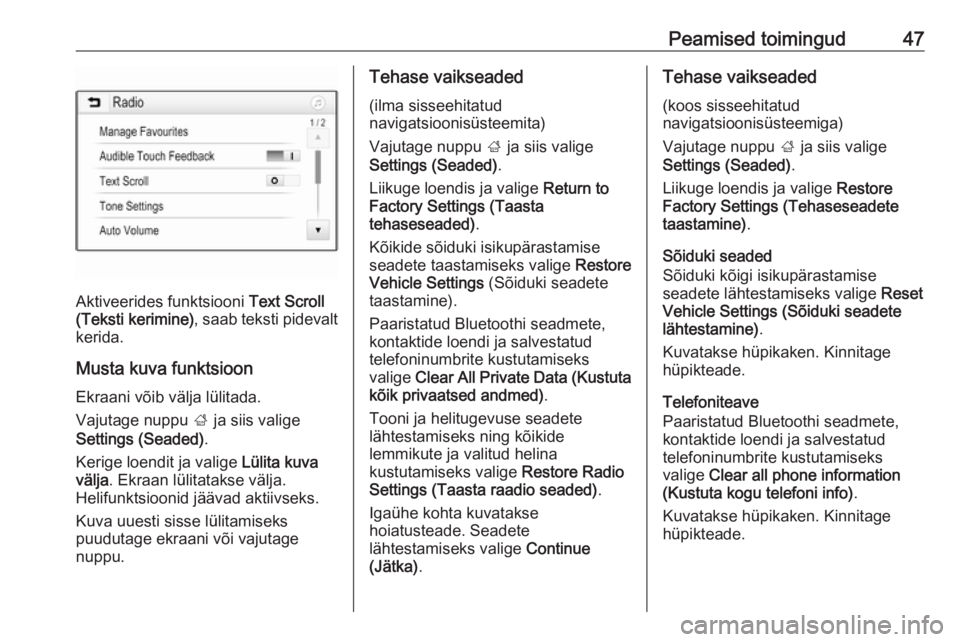
Peamised toimingud47
Aktiveerides funktsiooni Text Scroll
(Teksti kerimine) , saab teksti pidevalt
kerida.
Musta kuva funktsioon Ekraani võib välja lülitada.
Vajutage nuppu ; ja siis valige
Settings (Seaded) .
Kerige loendit ja valige Lülita kuva
välja . Ekraan lülitatakse välja.
Helifunktsioonid jäävad aktiivseks.
Kuva uuesti sisse lülitamiseks
puudutage ekraani või vajutage
nuppu.
Tehase vaikseaded
(ilma sisseehitatud
navigatsioonisüsteemita)
Vajutage nuppu ; ja siis valige
Settings (Seaded) .
Liikuge loendis ja valige Return to
Factory Settings (Taasta
tehaseseaded) .
Kõikide sõiduki isikupärastamise seadete taastamiseks valige Restore
Vehicle Settings (Sõiduki seadete
taastamine).
Paaristatud Bluetoothi seadmete,
kontaktide loendi ja salvestatud
telefoninumbrite kustutamiseks
valige Clear All Private Data (Kustuta
kõik privaatsed andmed) .
Tooni ja helitugevuse seadete
lähtestamiseks ning kõikide
lemmikute ja valitud helina
kustutamiseks valige Restore Radio
Settings (Taasta raadio seaded) .
Igaühe kohta kuvatakse
hoiatusteade. Seadete
lähtestamiseks valige Continue
(Jätka) .Tehase vaikseaded
(koos sisseehitatud
navigatsioonisüsteemiga)
Vajutage nuppu ; ja siis valige
Settings (Seaded) .
Liikuge loendis ja valige Restore
Factory Settings (Tehaseseadete taastamine) .
Sõiduki seaded
Sõiduki kõigi isikupärastamise
seadete lähtestamiseks valige Reset
Vehicle Settings (Sõiduki seadete
lähtestamine) .
Kuvatakse hüpikaken. Kinnitage hüpikteade.
Telefoniteave
Paaristatud Bluetoothi seadmete,
kontaktide loendi ja salvestatud
telefoninumbrite kustutamiseks
valige Clear all phone information
(Kustuta kogu telefoni info) .
Kuvatakse hüpikaken. Kinnitage hüpikteade.
Page 56 of 91
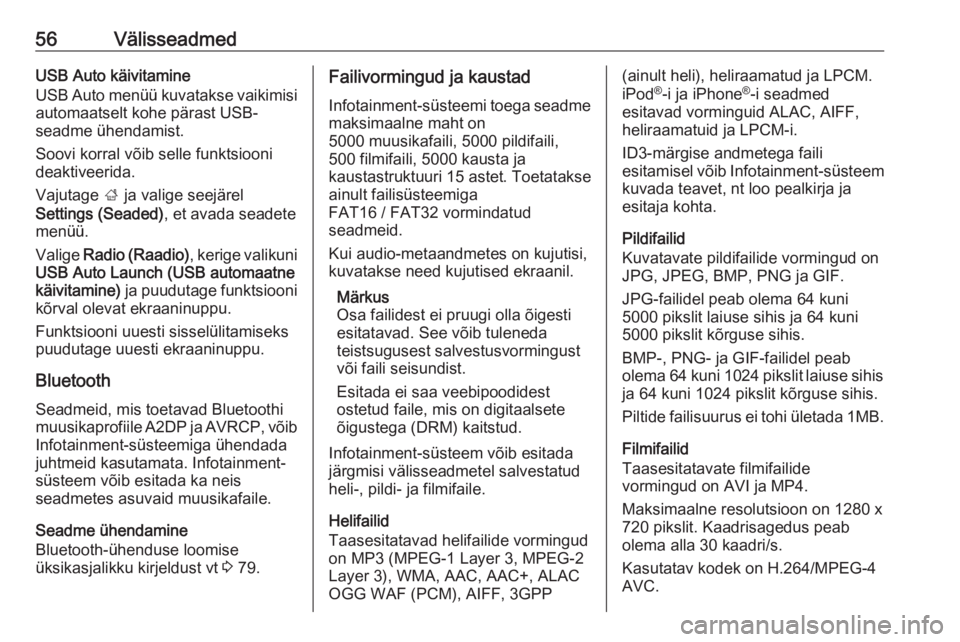
56VälisseadmedUSB Auto käivitamine
USB Auto menüü kuvatakse vaikimisi automaatselt kohe pärast USB-
seadme ühendamist.
Soovi korral võib selle funktsiooni
deaktiveerida.
Vajutage ; ja valige seejärel
Settings (Seaded) , et avada seadete
menüü.
Valige Radio (Raadio) , kerige valikuni
USB Auto Launch (USB automaatne
käivitamine) ja puudutage funktsiooni
kõrval olevat ekraaninuppu.
Funktsiooni uuesti sisselülitamiseks
puudutage uuesti ekraaninuppu.
Bluetooth
Seadmeid, mis toetavad Bluetoothi
muusikaprofiile A2DP ja AVRCP, võib
Infotainment-süsteemiga ühendada
juhtmeid kasutamata. Infotainment-
süsteem võib esitada ka neis
seadmetes asuvaid muusikafaile.
Seadme ühendamine
Bluetooth-ühenduse loomise
üksikasjalikku kirjeldust vt 3 79.Failivormingud ja kaustad
Infotainment-süsteemi toega seadme maksimaalne maht on
5000 muusikafaili, 5000 pildifaili,
500 filmifaili, 5000 kausta ja
kaustastruktuuri 15 astet. Toetatakse ainult failisüsteemiga
FAT16 / FAT32 vormindatud
seadmeid.
Kui audio-metaandmetes on kujutisi,
kuvatakse need kujutised ekraanil.
Märkus
Osa failidest ei pruugi olla õigesti
esitatavad. See võib tuleneda
teistsugusest salvestusvormingust
või faili seisundist.
Esitada ei saa veebipoodidest
ostetud faile, mis on digitaalsete
õigustega (DRM) kaitstud.
Infotainment-süsteem võib esitada järgmisi välisseadmetel salvestatud
heli-, pildi- ja filmifaile.
Helifailid
Taasesitatavad helifailide vormingud
on MP3 (MPEG-1 Layer 3, MPEG-2 Layer 3), WMA, AAC, AAC+, ALACOGG WAF (PCM), AIFF, 3GPP(ainult heli), heliraamatud ja LPCM.
iPod ®
-i ja iPhone ®
-i seadmed
esitavad vorminguid ALAC, AIFF,
heliraamatuid ja LPCM-i.
ID3-märgise andmetega faili
esitamisel võib Infotainment-süsteem kuvada teavet, nt loo pealkirja ja
esitaja kohta.
Pildifailid
Kuvatavate pildifailide vormingud on
JPG, JPEG, BMP, PNG ja GIF.
JPG-failidel peab olema 64 kuni
5000 pikslit laiuse sihis ja 64 kuni
5000 pikslit kõrguse sihis.
BMP-, PNG- ja GIF-failidel peab
olema 64 kuni 1024 pikslit laiuse sihis ja 64 kuni 1024 pikslit kõrguse sihis.
Piltide failisuurus ei tohi ületada 1MB.
Filmifailid
Taasesitatavate filmifailide
vormingud on AVI ja MP4.
Maksimaalne resolutsioon on 1280 x
720 pikslit. Kaadrisagedus peab
olema alla 30 kaadri/s.
Kasutatav kodek on H.264/MPEG-4
AVC.
Page 60 of 91
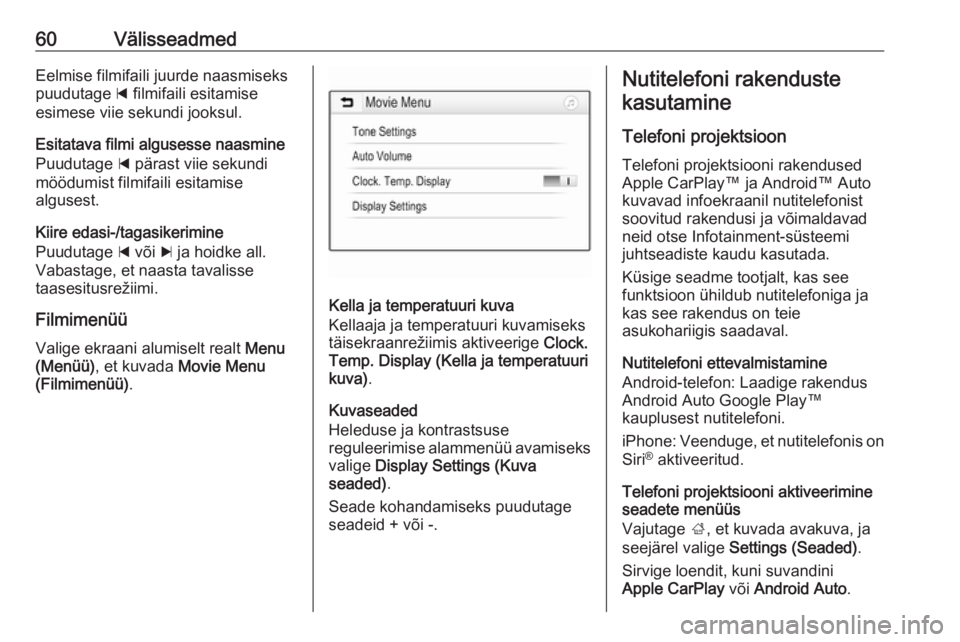
60VälisseadmedEelmise filmifaili juurde naasmiseks
puudutage d filmifaili esitamise
esimese viie sekundi jooksul.
Esitatava filmi algusesse naasmine
Puudutage d pärast viie sekundi
möödumist filmifaili esitamise
algusest.
Kiire edasi-/tagasikerimine
Puudutage d või c ja hoidke all.
Vabastage, et naasta tavalisse
taasesitusrežiimi.
FilmimenüüValige ekraani alumiselt realt Menu
(Menüü) , et kuvada Movie Menu
(Filmimenüü) .
Kella ja temperatuuri kuva
Kellaaja ja temperatuuri kuvamiseks
täisekraanrežiimis aktiveerige Clock.
Temp. Display (Kella ja temperatuuri kuva) .
Kuvaseaded
Heleduse ja kontrastsuse
reguleerimise alammenüü avamiseks valige Display Settings (Kuva
seaded) .
Seade kohandamiseks puudutage seadeid + või -.
Nutitelefoni rakenduste
kasutamine
Telefoni projektsioonTelefoni projektsiooni rakendused
Apple CarPlay™ ja Android™ Auto
kuvavad infoekraanil nutitelefonist
soovitud rakendusi ja võimaldavad
neid otse Infotainment-süsteemi
juhtseadiste kaudu kasutada.
Küsige seadme tootjalt, kas see
funktsioon ühildub nutitelefoniga ja
kas see rakendus on teie
asukohariigis saadaval.
Nutitelefoni ettevalmistamine
Android-telefon: Laadige rakendus Android Auto Google Play™
kauplusest nutitelefoni.
iPhone: Veenduge, et nutitelefonis on
Siri ®
aktiveeritud.
Telefoni projektsiooni aktiveerimine
seadete menüüs
Vajutage ;, et kuvada avakuva, ja
seejärel valige Settings (Seaded) .
Sirvige loendit, kuni suvandini
Apple CarPlay või Android Auto .